
کسی بھی پروگرام کو انٹرنیٹ کے ذریعہ یا مقامی نیٹ ورک کے اندر دوسرے کے ساتھ منسلک کیا جاتا ہے. عام بندرگاہوں کو اس کے لئے استعمال کیا جاتا ہے، عام طور پر TCP اور UDP پروٹوکول. معلوم کریں کہ تمام دستیاب بندرگاہوں میں سے کون سا استعمال کیا جاتا ہے، یہ ہے کہ، وہ کھلے سمجھا جاتا ہے، آپریٹنگ سسٹم میں جمع کردہ وسائل کی مدد سے یہ ممکن ہے. آئیے اس طریقہ کار کو Ubuntu کی تقسیم کی مثال پر تفصیل سے غور کریں.
ہم Ubuntu میں کھلے بندرگاہوں کو دیکھتے ہیں
کام انجام دینے کے لئے، ہم معیاری کنسول اور اضافی افادیت استعمال کرتے ہیں جو نیٹ ورک کی نگرانی کی اجازت دیتے ہیں. یہاں تک کہ غیر جانبدار صارفین ٹیموں سے نمٹنے کے لۓ، کیونکہ ہم ہر ایک کی وضاحت کریں گے. ہم اپنے آپ کو دو مختلف افادیت کے ساتھ مزید واقف کرنے کی پیشکش کرتے ہیں.طریقہ 1: LSOF.
افادیت نے LSOF کو تمام سسٹم کے کنکشن پر نظر انداز کیا اور اسکرین پر ان میں سے ہر ایک پر تفصیلی معلومات دکھاتا ہے. آپ کو دلچسپی رکھنے والے اعداد و شمار کو حاصل کرنے کے لئے صحیح دلیل کو تفویض کرنا ضروری ہے.
- مینو یا CTRL + ALT + T. کے ذریعے "ٹرمینل" شروع کریں
- سوڈو LSOF -I کمانڈ درج کریں، اور پھر درج کریں پر کلک کریں.
- جڑ تک رسائی کے لئے پاس ورڈ کی وضاحت کریں. نوٹ کریں کہ جب سیٹ کریں، حروف درج کیے جاتے ہیں، لیکن وہ کنسول میں نہیں دکھائے جاتے ہیں.
- سب کے بعد، آپ کو تمام پیرامیٹرز کے ساتھ تمام کنکشن کی ایک فہرست ہوگی.
- جب کنکشن کی فہرست بڑی ہے، تو آپ اس نتیجہ کو فلٹر کرسکتے ہیں تاکہ افادیت صرف ان لائنوں کو دکھائیں جہاں آپ کی ضرورت ہوتی ہے. یہ سوڈو LSOF -i کے ان پٹ کے ذریعے کیا جاتا ہے Grep 20814، جہاں 20814 ضروری بندرگاہ کی تعداد ہے.
- یہ صرف نتائج تلاش کرنے کے لئے باقی رہتا ہے.
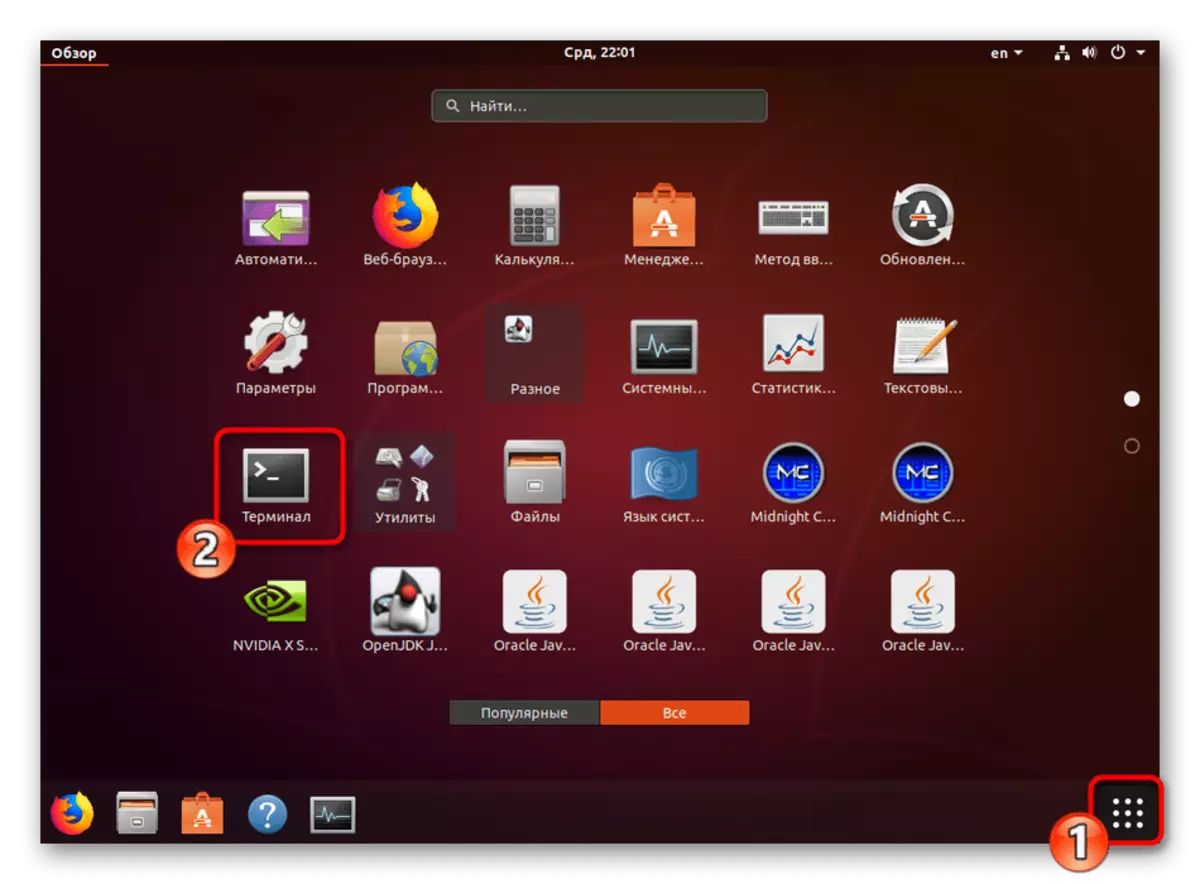
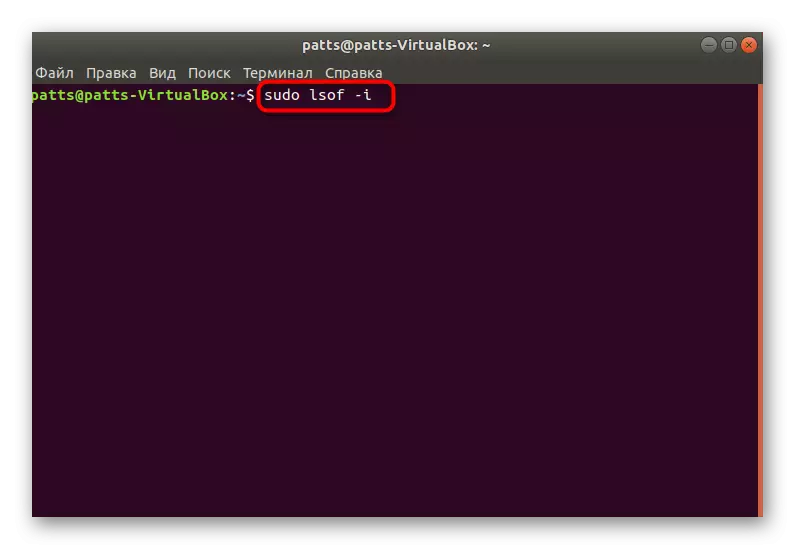
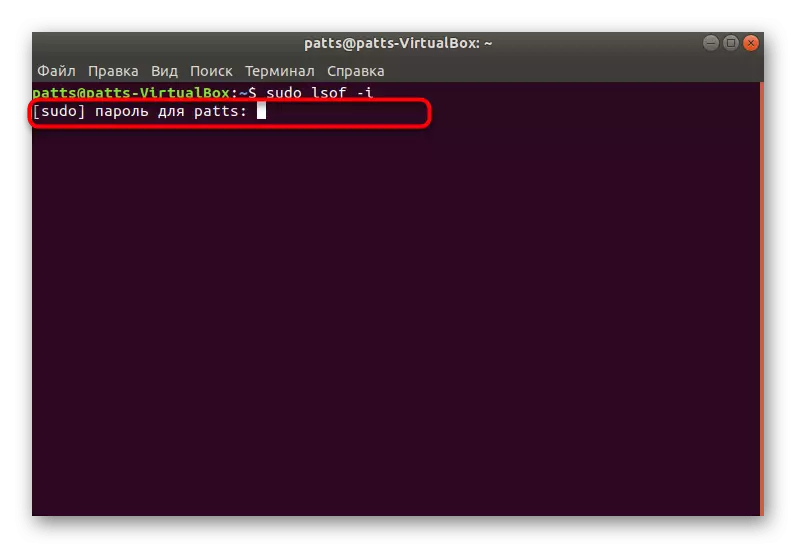


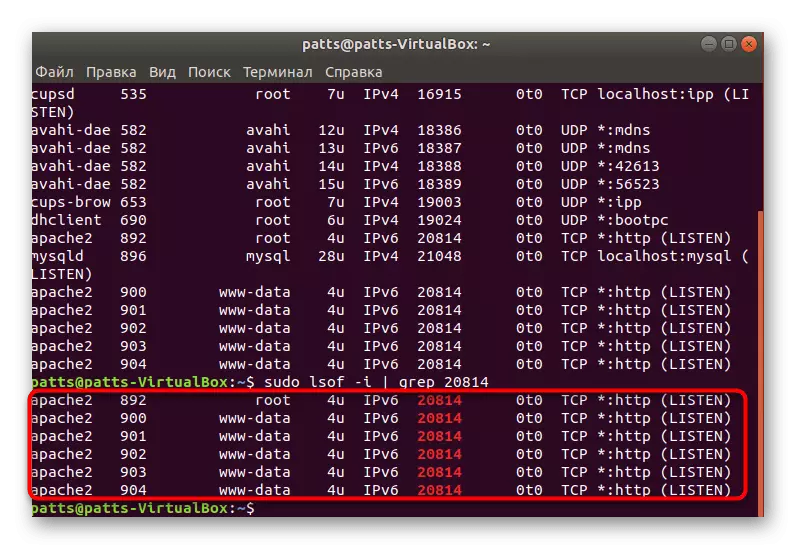
طریقہ 2: NMAP.
NMAP عوامی سافٹ ویئر فعال مرکبات کے لئے نیٹ ورک سکیننگ کی خصوصیت کو انجام دینے کے قابل بھی ہے، لیکن یہ تھوڑا مختلف محسوس ہوتا ہے. NMAP ایک گرافیکل انٹرفیس کے ساتھ ایک ورژن ہے، لیکن آج یہ ہمارے لئے مفید نہیں ہے، کیونکہ یہ اس کا استعمال کرنے کے لئے مکمل طور پر مناسب نہیں ہے. افادیت میں کام کرنا اس طرح لگ رہا ہے:
- کنسول کو چلائیں اور سڈو اپٹ انسٹال کرنے کے ذریعے افادیت کو انسٹال کریں.
- رسائی فراہم کرنے کے لئے پاس ورڈ داخل کرنے کے لئے مت بھولنا.
- نظام میں نئی فائلوں کو شامل کرنے کی توثیق کریں.
- اب، ضروری معلومات کو ظاہر کرنے کے لئے، NMAP مقامی ہسٹسٹ کمانڈ استعمال کریں.
- کھلے بندرگاہوں پر موصول کردہ ڈیٹا چیک کریں.





مندرجہ بالا ہدایات اندرونی بندرگاہوں کے لئے موزوں ہے، اگر آپ بیرونی میں دلچسپی رکھتے ہیں تو، کچھ دوسرے اعمال منعقد ہونا چاہئے:
- Icanhazip آن لائن سروس کے ذریعے اپنے نیٹ ورک آئی پی ایڈریس کو تلاش کریں. ایسا کرنے کے لئے، WGGE--Q ICANHAZIP.COM درج کریں، اور پھر درج کریں پر کلک کریں.
- اپنا نیٹ ورک ایڈریس یاد رکھیں.
- اس کے بعد، NMAP اور آپ کے آئی پی میں داخل ہونے سے اس کی طرف سے اسکین چلائیں.
- اگر آپ کو کوئی نتیجہ نہیں ملا ہے تو، تمام بندرگاہوں کو بند کر دیا گیا ہے. وجود کے معاملے میں، انہیں ٹرمینل میں دکھایا جائے گا.
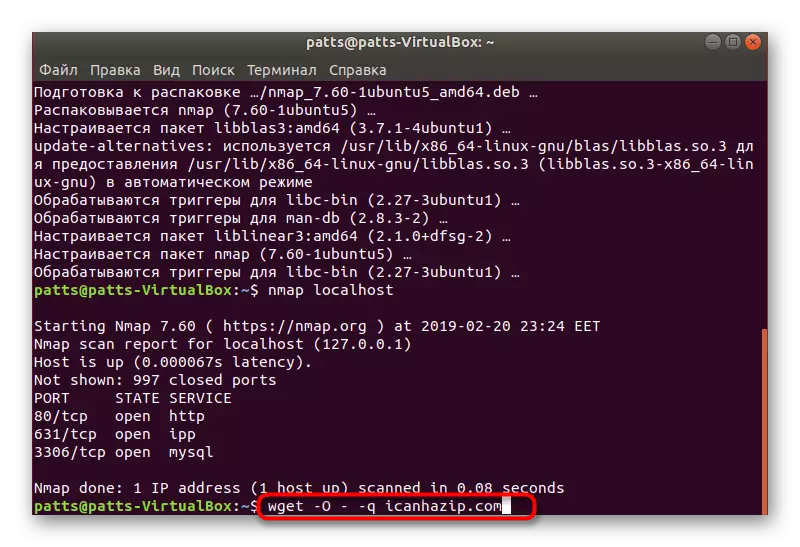
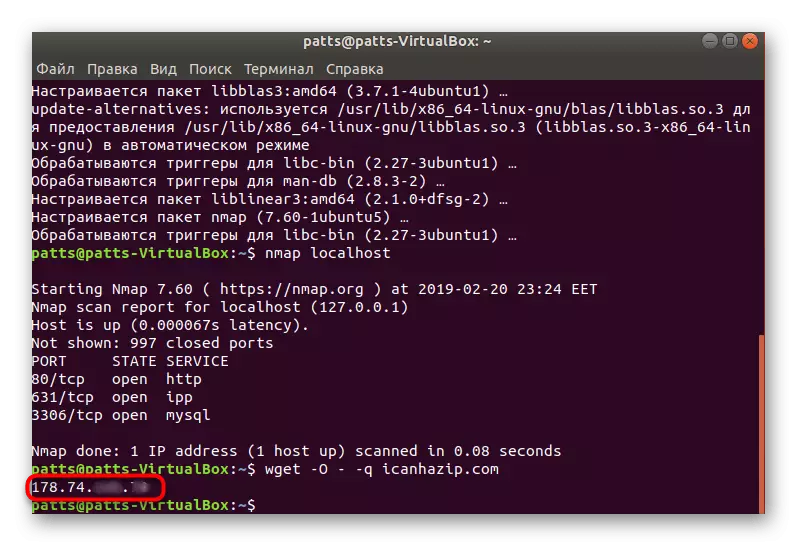
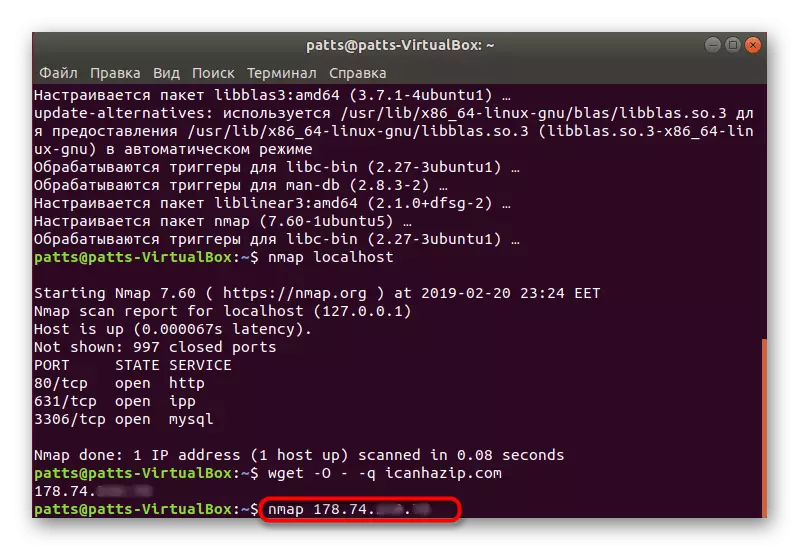

ہم نے دو طریقوں کو دیکھا، کیونکہ ان میں سے ہر ایک ان کے الگورتھم پر معلومات تلاش کر رہا ہے. آپ کو بھی زیادہ سے زیادہ بہترین اختیار کا انتخاب کرنا ہے اور نیٹ ورک کی نگرانی کرنے کے لۓ یہ معلوم کرنے کے لۓ کہ کون سی بندرگاہوں کو کھولنے کے لۓ.
